手動 タブを使用して、ヒール上のカーブを編集します。
注: 手動 編集の使用後に、ヒールデザインの細分化のために ベース / サイド曲率 / 上部パーツ を選択する場合、実行した全ての変更が失われます。
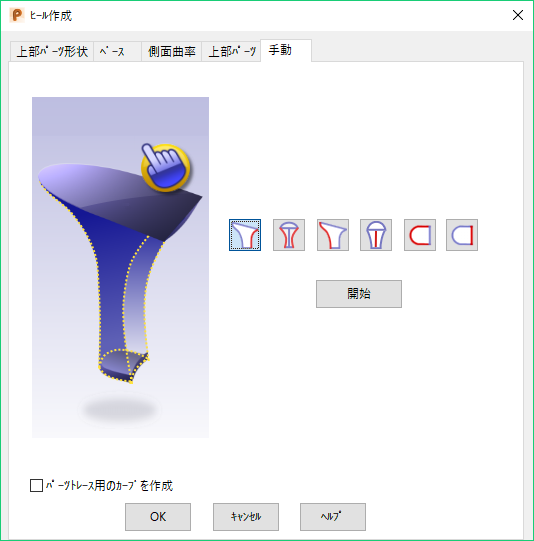
- ダイアログで、編集するセクションに関係するボタンを選択します。選択ボタンは、背景が青です。
 側面 X - ヒールの側面曲率を X 方向に編集します。 開始 をクリックすると、ビューが 右側面からのビュー に変わります。
側面 X - ヒールの側面曲率を X 方向に編集します。 開始 をクリックすると、ビューが 右側面からのビュー に変わります。
 側面 Y - ヒールの側面曲率を Y 方向に編集します。 開始 をクリックすると、ビューが 背面からのビュー に変わります。
側面 Y - ヒールの側面曲率を Y 方向に編集します。 開始 をクリックすると、ビューが 背面からのビュー に変わります。
 背面 X - ヒールの背面カーブを X 方向に編集します。 開始 をクリックすると、ビューが 右側面からのビュー に変わります。
背面 X - ヒールの背面カーブを X 方向に編集します。 開始 をクリックすると、ビューが 右側面からのビュー に変わります。
 前面 X - ヒールの前面カーブを X 方向に編集します。 開始 をクリックすると、ビューが 右側面からのビュー に変わります。
前面 X - ヒールの前面カーブを X 方向に編集します。 開始 をクリックすると、ビューが 右側面からのビュー に変わります。
 上部パーツバックカーブ - ヒールの上部パーツのバックカーブを編集します。 開始 をクリックすると、ビューが 底面からのビュー に変わります。
上部パーツバックカーブ - ヒールの上部パーツのバックカーブを編集します。 開始 をクリックすると、ビューが 底面からのビュー に変わります。
 上部パーツフロントカーブ - ヒールの上部パーツのフロントカーブを編集します。 開始 をクリックすると、ビューが 底面からのビュー に変わります。
上部パーツフロントカーブ - ヒールの上部パーツのフロントカーブを編集します。 開始 をクリックすると、ビューが 底面からのビュー に変わります。
- 開始 をクリックします。編集カーブが白で、カーブポイントが緑で表示されます。
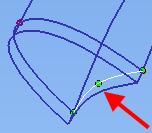
- 次のいずれかの方法で、カーブを編集します。
- カーブ形状を変更するには、カーブポイントを新規位置にドラッグします。
- カーブポイントを追加するには、T キーを押しながら、カーブをクリックします。
- カーブポイントを削除するには、T キーを押しながら、ポイントをクリックします。
- 終了 をクリックして、ヒールに変更を適用します。
- 他のヒールカーブを同様に編集します。
- パーツトレース用のカーブを作成 - ヒールエッジ沿いにカーブを作成します。これらのカーブを使用して、ヒール上にパーツ、例えば、ヒール前面のヒールカバー、または、ルイス ヒール効果を作成します。
- OK をクリックして、変更を保存します。